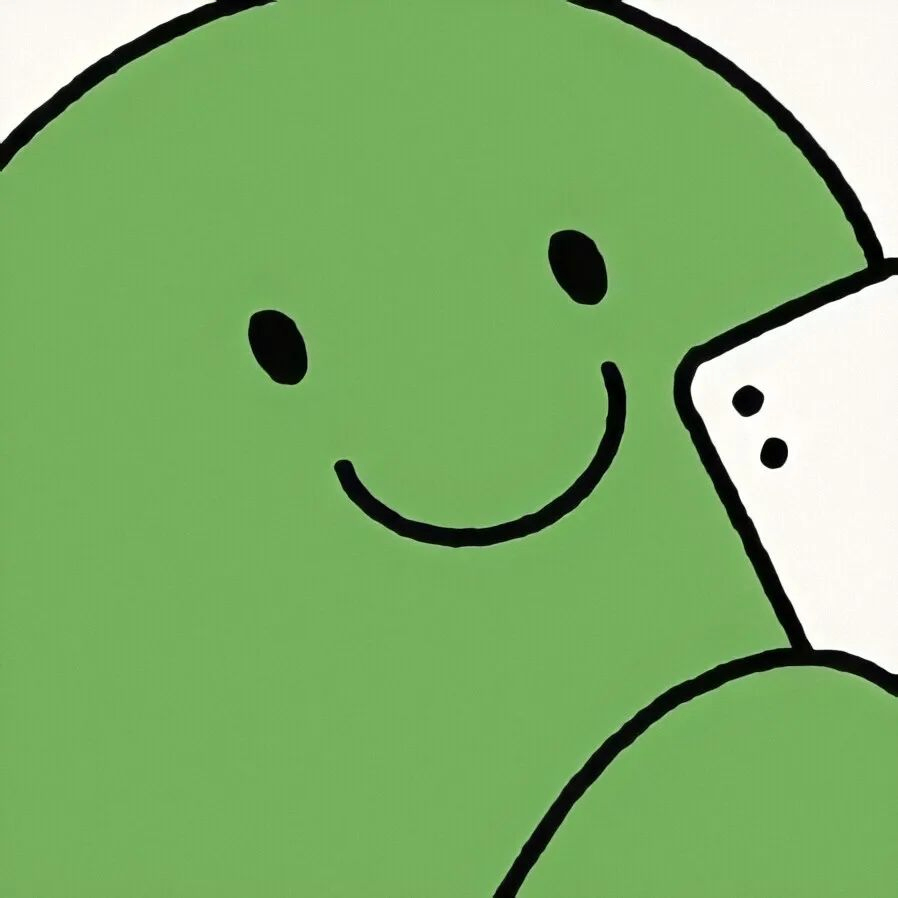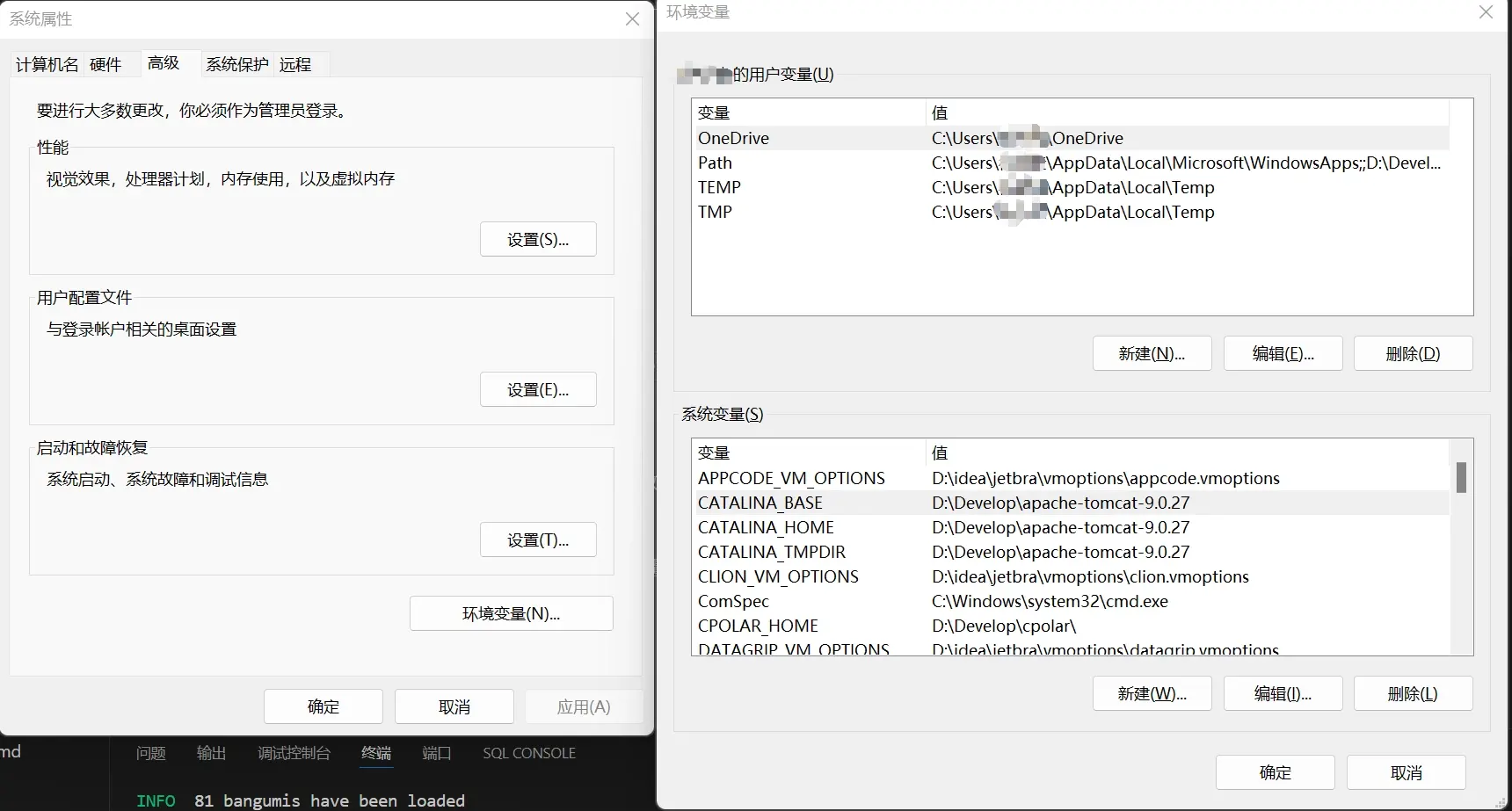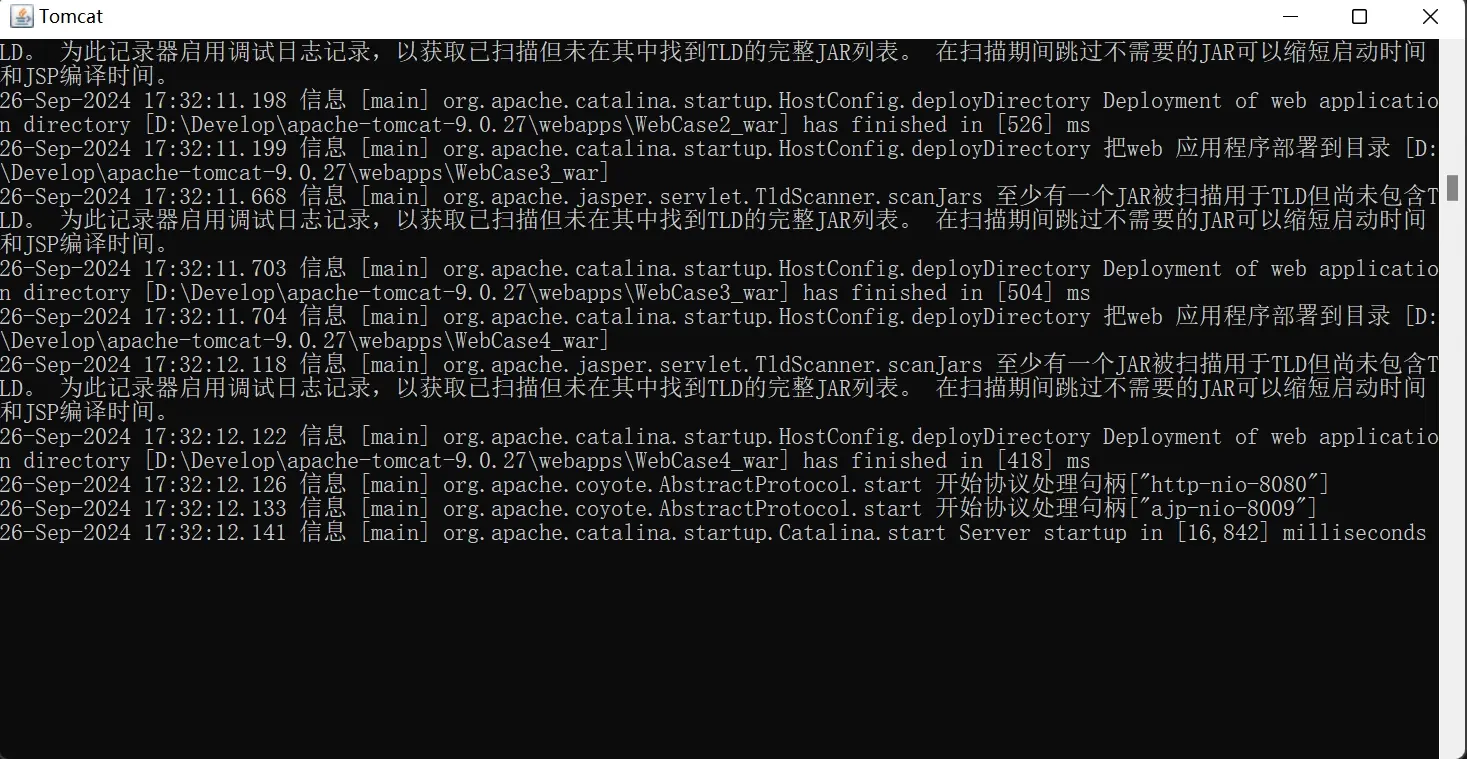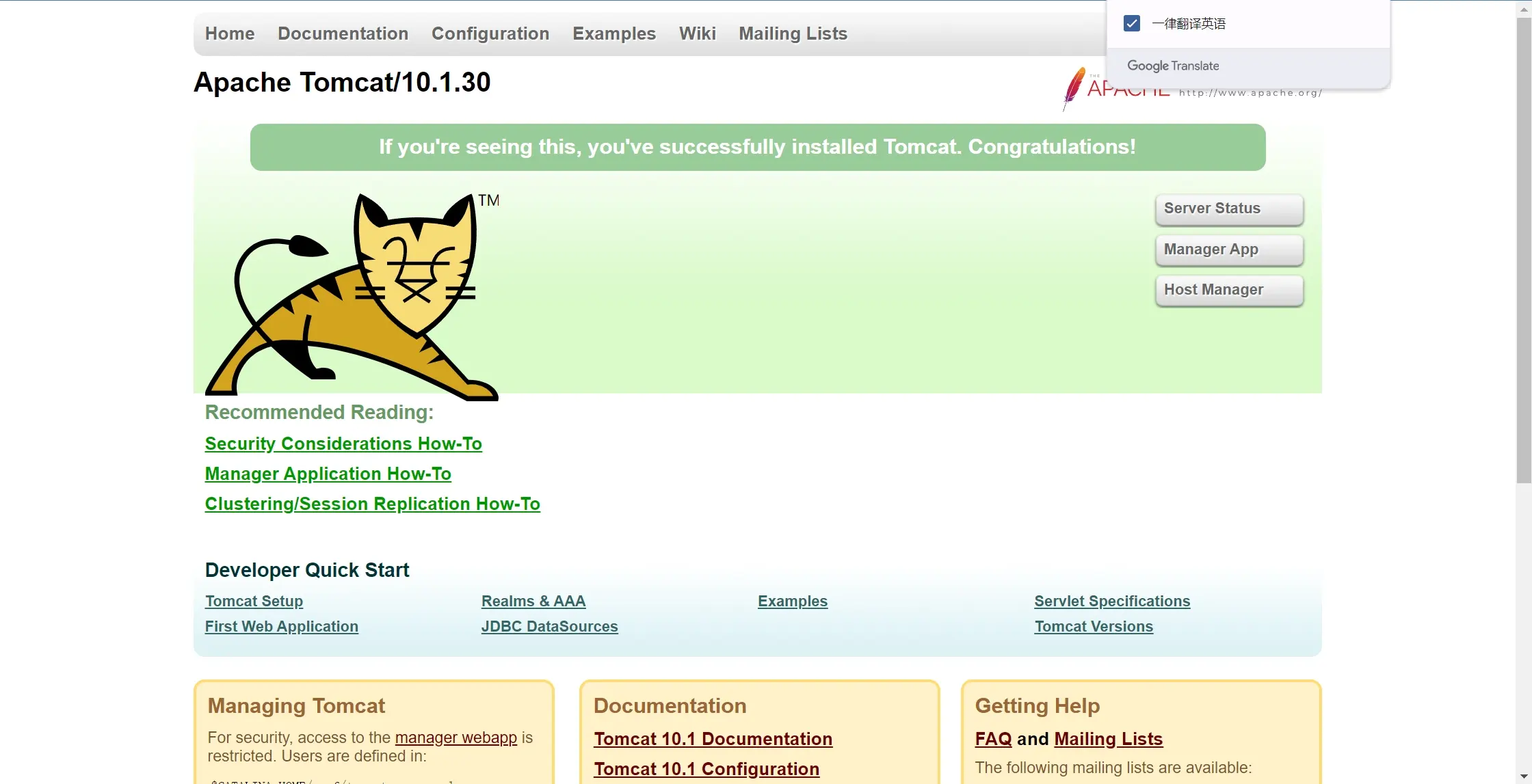Tomcat
安装和配置jdk
Tomcat的工作需要java环境,因此安装Tomcat前先做好准备工作:安装jdk。
- window:按住
win+R输入cmd,打开命令提示符界面 - 输入:
java -version能看到java版本信息说明jdk安装和环境配置成功
下载和安装Tomcat
进入Apache Tomcat的官网:https://tomcat.apache.org/
左侧菜单导航中Download下面是Tomcat的几个最新版本,点击想要了解的版本,即可在右侧看到对该版本的特性介绍和对比上版本的变化。
- 建议不要选择测试版(beta),新版测试版可能不稳定
已tomcat10.1版本为例,在右侧界面中往下滑,在Core下选择选择64位Windows的zip下载。
- 通过压缩包方式下载可以免安装,
- 下载完成后选择想要的位置解压,解压目录就是安装目录
- 这个安装目录会用于配置环境
例如我是在D盘创建一个
Develop文件夹,用来存放一些安装的app,将下载的tomcat压缩包在解压到该文件夹中解压好的
apache-tomcat-10.1.30/目录下包含如下文件目录- bin
- conf
- lib
- logs
- temp
- webapps
- works
- 此外还有一些其他相关文件
配置Tomcat环境
复制安装目录
复制我们tomcat安装目录,如:D:\Develop\apache-tomcat-10.1.30右击“我的电脑” >> 选择“属性” >> 单击左侧栏 “高级系统设置” >>“高级”>>“环境变量”,能看到用户变量和系统变量
- 用户变量:配置的环境仅当前用户生效(不推荐)
系统变量:全局生效(推荐)
在系统变量这一栏中,配置Tomcat的环境变量
点击新建,新建
CATALINA_BASE变量- 变量名:CATALINA_BASE
- 变量值(填Tomcat的安装目录,刚刚复制好的目录):D:\Develop\apache-tomcat-10.1.30
- 点击确定
点击新建,新建
CATALINA_HOME变量- 变量名:CATALINA_HOME
- 变量值(填Tomcat的安装目录,刚刚复制好的目录):D:\Develop\apache-tomcat-10.1.30
- 点击确定
点击新建,新建
CATALINA_TMPDIR变量- 变量名:CATALINA_TMPDIR
- 变量值(填Tomcat的安装目录,刚刚复制好的目录后面加上\temp):D:\Develop\apache-tomcat-10.1.30\temp
- 点击确定
在系统变量下找到
Path变量,点击编辑,再点击新建- 输入(填Tomcat的安装目录,刚刚复制好的目录后面加上\bin):D:\Develop\apache-tomcat-10.1.30\bin
- 点击确定
然后一直点击确定,确保变量已经保存。
不要点取消或点X,一直点确定会保存并一步步退出
检查Tomcat环境配置成功
1、检测Tomcat是否可以启动成功,同时按下Win+R键,然后在弹出的对话框中输入cmd并按回车键。在命令提示符界面中输入startup并回车,打开Tomcat。如图:
2、不要关闭刚刚启动的Tomcat,打开浏览器在地址栏输入“localhost:8080”或者“127.0.0.1:8080”回车,出现Apache Tomcat主页说明Tomcat已经成功启动。如图:
3、回到tomcat提示符界面,同时按下Ctrl+C即可停止Tomcat
Tomcat中文乱码
原因和解决办法如下:
1、字符编码设置不正确
Tomcat默认的字符编码是ISO88591,如果请求和响应的字符编码与Tomcat默认的字符编码不一致,就可能出现乱码。
解决方法:在Tomcat的配置文件server.xml中,找到
2、页面字符编码设置不正确
如果JSP或HTML页面中的字符编码设置与实际编码不一致,也会导致乱码。
解决方法:在JSP或HTML页面的头部,使用标签设置正确的字符编码,。
3、数据库连接字符编码设置不正确
如果使用JDBC连接数据库时,没有设置正确的字符编码,可能导致从数据库读取的数据出现乱码。
解决方法:在JDBC连接字符串中,添加characterEncoding属性,设置为正确的字符编码,jdbc:mysql://localhost:3306/test?useUnicode=true&characterEncoding=UTF8。
4、修改conf/logging.properties
java.util.logging.ConsoleHandler.encoding = UTF-8修改为GBK
5、修改bin/catalina.bat
set JAVA_OPTS=-Xms512m -Xmx1024m -XX:MaxPermSize=1024m -Dfile.encoding=UTF-8